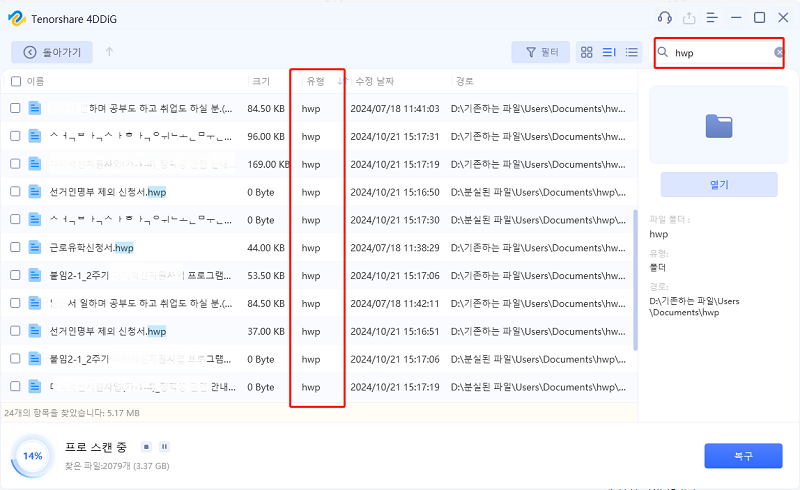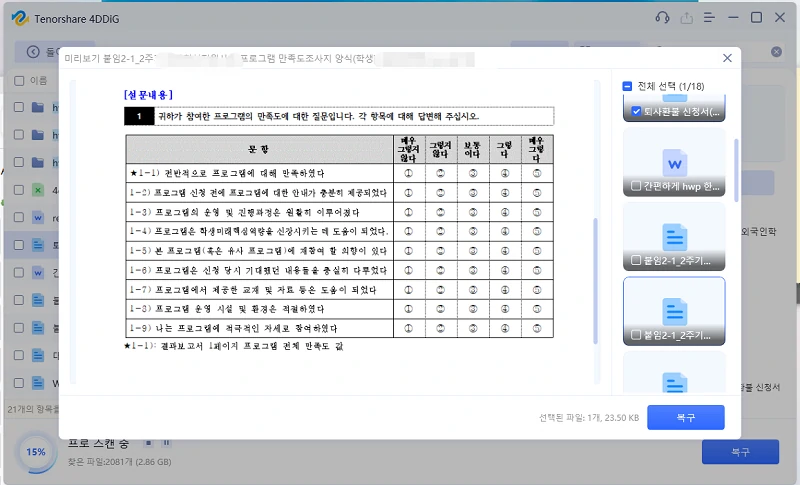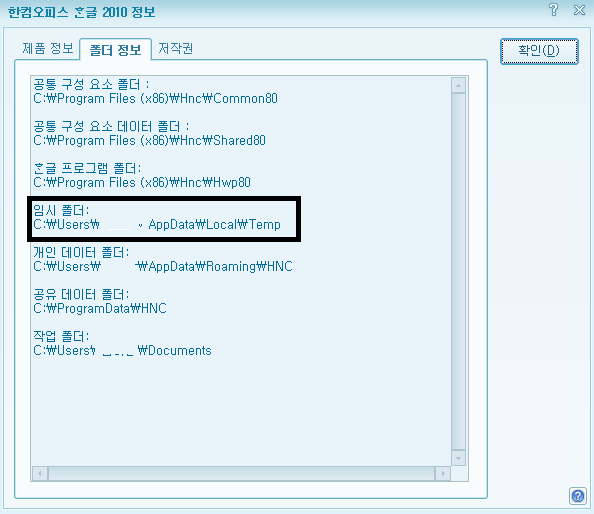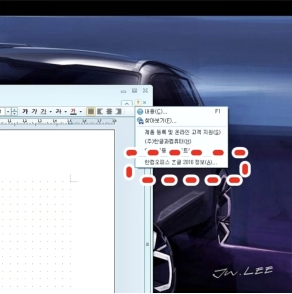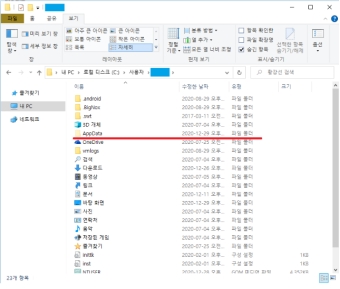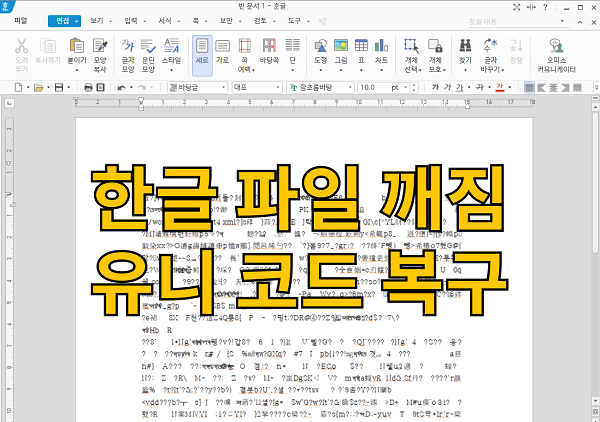한글(HWP) 파일은 한국에서 많이 사용하는 문서 포맷이지만, 특정 상황에서는 갑자기 파일이 열리지 않아 당황하는 경우가 많습니다. 이 글에서는 한글 파일 안열림 문제의 가능한 원인과 해결 방법, 그리고 분실된 파일을 복구하는 방법까지 자세히 안내합니다.
🚀 이 기사를 AI로 요약하기:
파트1: 한글 파일 안열림 문제의 가능한 원인
1️⃣ 프로그램 호환성 문제
한컴오피스 프로그램이 설치되지 않았거나 버전이 낮은 경우
다른 버전에서 작성된 파일은 버전 차이로 호환이 안 될 수 있어요.
해결 방법:
- 최신 한컴오피스를 설치하거나 업데이트해 보세요.
- 한컴오피스 뷰어로도 열어볼 수 있습니다. 뷰어는 무료입니다.
2️⃣ 파일 손상
파일이 저장 중 오류가 나거나, 전송 중 깨진 경우
“파일이 손상되었습니다” “읽을 수 없습니다” 같은 메시지가 나올 수 있어요.
해결 방법:
- 백업본이 있으면 백업본을 사용하세요.
- 파일 복구 프로그램(예: 4DDiG)으로 복구 시도.
- 이메일로 받은 파일이면 다시 다운로드 해보세요.
3️⃣ 암호화 또는 권한 문제
파일에 비밀번호가 걸려 있거나, 접근 권한이 제한된 경우
해결 방법:
- 파일 소유자에게 비밀번호를 확인.
- 다른 계정으로 로그인해서 열어보세요.
4️⃣ 저장소/경로 문제
파일 경로가 너무 길거나(폴더 이름+파일 이름이 255자 이상), 저장소 문제
해결 방법:
- 파일 이름을 짧게 바꾸고, C 드라이브 같은 단순 경로로 옮겨서 열어보세요.
- USB나 외장하드에 있으면 로컬로 복사 후 열기.
5️⃣ 연관 프로그램 오류
레지스트리나 연결 프로그램 설정이 꼬인 경우
해결 방법:
- HWP 파일을 우클릭 → 연결 프로그램 → 한글 선택.
- 항상 이 앱으로 열기 체크.
6️⃣ 기타
-
운영체제 호환 문제(예: Wi·dows 11 일부 버전)
-
백신 프로그램이 파일을 차단
- 일시적으로 백신 해제 후 다시 열어보기.
파트2: 한글 파일 안열림 문제 해결하는 방법
-
프로그램 업데이트
a. 한컴오피스를 최신 버전으로 업데이트하세요.
b. 최신 뷰어(한컴오피스 뷰어) 설치로 호환성을 높일 수 있습니다.
-
파일 이름과 경로 단순화
a. 파일명을 짧게 바꾸고 C드라이브 같은 단순 경로에 옮겨 다시 열어보세요.
-
다른 계정이나 PC에서 열어보기
a. 파일 권한 문제를 피하기 위해 다른 사용자 계정으로 로그인하거나 다른 컴퓨터에서 시도해 보세요.
-
암호 확인
a. 암호화된 문서라면 작성자에게 비밀번호를 문의하세요.
-
백신 프로그램 일시 해제
a. 보안 프로그램을 잠시 해제 후 파일을 열어봅니다.
-
파일 복사 후 열기
a. USB에 저장된 파일은 로컬 디스크로 복사 후 열면 성공 확률이 높아집니다.
-
파일 연결 프로그램 재설정
a. 파일 우클릭 → ‘연결 프로그램’ → ‘한글’을 선택하고 ‘항상 이 앱으로 열기’를 체크합니다.
파트3: 분실된 한글 파일 복구하는 방법 – 4DDiG Data Recovery
만약 한글 파일이 삭제되거나 손상돼서 복구가 필요하다면 4DDiG Windows Data Recovery 프로그램을 활용할 수 있습니다.
4DDiG는 다양한 스토리지에서 손실된 파일을 복구하는 전문 도구입니다.4DDiG를 이용한 한글 파일 복구 단계:
4DDiG Data Recovery 설치 후 실행합니다.

한글 파일이 저장된 드라이브를 선택합니다.

‘스캔’을 클릭하면 삭제되었거나 손상된 파일을 탐색합니다.
복구할 한글 파일을 선택하고 ‘복구’ 버튼을 누릅니다.

안전한 경로에 복원합니다.
특히, 휴지통에서 영구 삭제된 파일도 복구 가능하므로 문서를 되찾는 데 큰 도움이 됩니다.
파트4: 한글 파일 안열림 문제에 대해 자주 묻는 질문
Q1. 한글 파일이 갑자기 열리지 않아요. 어떻게 하나요?
- 프로그램 업데이트, 파일 경로 단축, 연결 프로그램 재설정을 우선 시도해 보세요.
Q2. 파일 손상됐다는 메시지가 나옵니다. 복구할 수 있나요?
- 4DDiG Data Recovery 같은 복구 소프트웨어로 스캔해 보시면 복구 가능성이 높습니다.
Q3. 다른 PC에서도 안 열리면 어떻게 하나요?
- 뷰어 프로그램으로 열어보거나, 파일이 손상됐을 경우 복구 프로그램으로 시도하세요.
마무리 TIP:
한글 파일 안열림 문제는 대부분 위의 단계로 해결할 수 있습니다. 문제가 계속된다면 4DDiG Data Recovery 같은전문 데이터 복구 소프트웨어를 사용해 보시길 권장합니다. 한컴오피스 최신 버전을 유지하고, 정기적인 백업으로 소중한 문서를 보호하세요.